Bandicam Hakkında İhtiyacınız Olan Her Şey: Artıları, Eksileri ve En İyi Alternatifler
Bandicam, masaüstü kullanıcılarına yönelik video araçları arasında en çok satanlardan biridir. Ama neden bu kadar ünlü? OBS ile karşılaştırıldığında daha mı iyi? Bandicam alternatifi bulabilir misiniz? Peki, hakkında daha fazla bilgi edinmek için bu yazıyı okuyun Bandicam ve onun alternatifi.
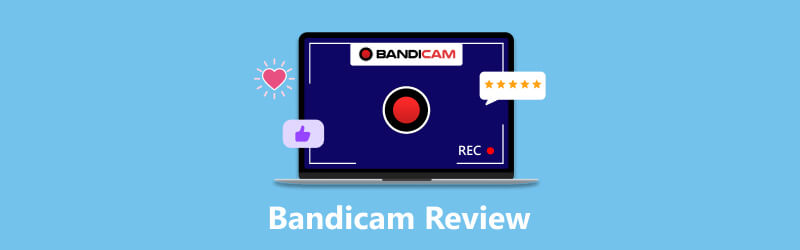
- REHBER LİSTESİ
- Bölüm 1. Bandicam İncelemesi: Hepsi Bir Arada Giriş
- Bölüm 2. Bandicam'a Mükemmel Alternatif – ArkThinker Ekran Kaydedici
- Bölüm 3. Bandicam Ekran Kaydedici Hakkında SSS
Bölüm 1. Bandicam İncelemesi: Hepsi Bir Arada Giriş
Bandicam'a Giriş
Bandicam, video yakalama ve düzenleme için tasarlanmış bir masaüstü aracıdır. Bandicam firması tarafından 2009 yılında geliştirilen Bandicam, tüm dünyada yaygın olarak ilgi görüyor. Üç seçici modda bulunur: Ekran Kayıt Modu, Oyun Kayıt Modu ve Cihaz Kayıt Modu. Video profesyonelleri ve oyuncular en uygun olanı seçip kolayca video ve ses kaydına başlayabilirler.

İŞLETİM SİSTEMİ: Yalnızca Windows
Ana Özellikler:
◆ Yüksek kaliteli ses ile 4K kayıtları destekleyin.
◆ BMP, PNG ve JPG formatında ekran görüntüleri yakalayın.
◆ Video içeriğini vurgulamak ve düzenlemek için düzenleme araçları sağlayın.
◆ Ekran etkinliklerini sistem ve mikrofon sesiyle kaydedin.
- Basit ve kullanıcı dostu bir arayüz.
- Tüm kayıtları gösterin Ev bölümünün altındaki bölüm Videolar Ve Görüntüler kolon.
- Direct X, OpenGL, Vulkan, UWP vb. oyun uygulamalarıyla uyumludur.
- Son videoyu optimize etmek için gelişmiş video efektleri sunun.
- Mac, Linux ve diğer bilgisayar cihazları için Bandicam yok.
- Uzun bir kayıt için uygun olmayan bir mod seçerseniz kalite kaybı yaşanacaktır.
- Cihaz Kayıt Modunda web kamerası gibi harici cihazlara ihtiyaç vardır.
- Oyun uygulamasının çalışması durursa Oyun Kayıt Modu çalışmaz.
Bandicam İndir
Windows kullanıcıları Bandicam'ın resmi web sitesini (https://www.bandicam.com/downloads/) ziyaret edebilir ve bilgisayar ekranlarını kaydetmek için en son Bandicam'ı indirebilir. Cihaz sistemlerinize bağlı olarak seçebileceğiniz farklı sürümler vardır.
Bandicam VS OBS'ye Karşı
OBS Ekran Kaydedici (Open Broadcast Software), video kaydı ve canlı yayına yönelik bir masaüstü yazılımıdır. Bandicam ile karşılaştırıldığında Windows, Mac ve Linux işletim sistemleriyle daha iyi uyumluluğa sahiptir. Üstelik OBS, düşük CPU gereksinimi ve popüler video formatlarıyla da avantaj sağlıyor. Ve işte bilmek isteyebileceğiniz daha fazla özellik.

İŞLETİM SİSTEMİ: Windows, Mac ve Linux
Ana Özellikler:
◆ Daha fazla masaüstü kullanıcısı için açık kaynaklı bir video aracı.
◆ Program içerisinde çeşitli temalar sunun.
◆ Kullanıcıların çıkış için video yapılandırmasını özelleştirmesine olanak sağlayın.
◆ Zaman sınırlaması olmadan ekranınızı kaydedin.
- 100% ücretsiz, reklamsız.
- Popüler platformlarda video paylaşımını destekleyin.
- Aynı anda birden fazla pencereyi yakalayın.
- HD kalitesinde video kayıtları sunun.
- Giriş ve ses dosyalarını kaydetmeye doğrudan erişim yoktur.
- Eski Windows cihazları için mevcut sürüm yok.
Bandicam Kısayol Tuşları
Bandicam'da varsayılan ayarlarla hızlı bir şekilde ekran kaydı yapmak, duraklatmak ve anlık görüntü almak için kısayol tuşlarını etkinleştirebilirsiniz.
Kaydı Başlat/Durdur: F12
Duraklat: Shift + F12
Ekran Görüntüsü Alın: F11
Kısayol tuşu ayarlarını değiştirmek için aşağıdakileri yapabilirsiniz:
Video kaydı için:
Şu yöne rotayı ayarla Video ve işaretleyin Kısayol Tuşunu Kaydet/Durdur Ve Kısayol Tuşunu Duraklat. Tercih ettiğiniz kısayol tuşu eşleşmesini arkadaki kutuya girin.
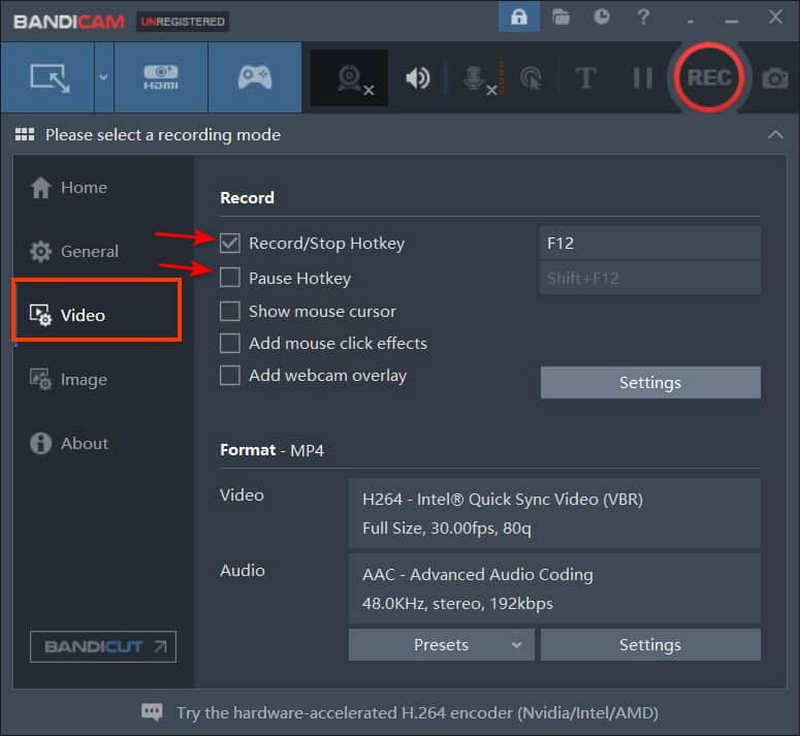
Görüntü kaydı için:
Taşınmak Resim ve kontrol edin Kısayol tuşu. Yanındaki kutuda kısayol tuşu ayarlarını değiştirin.
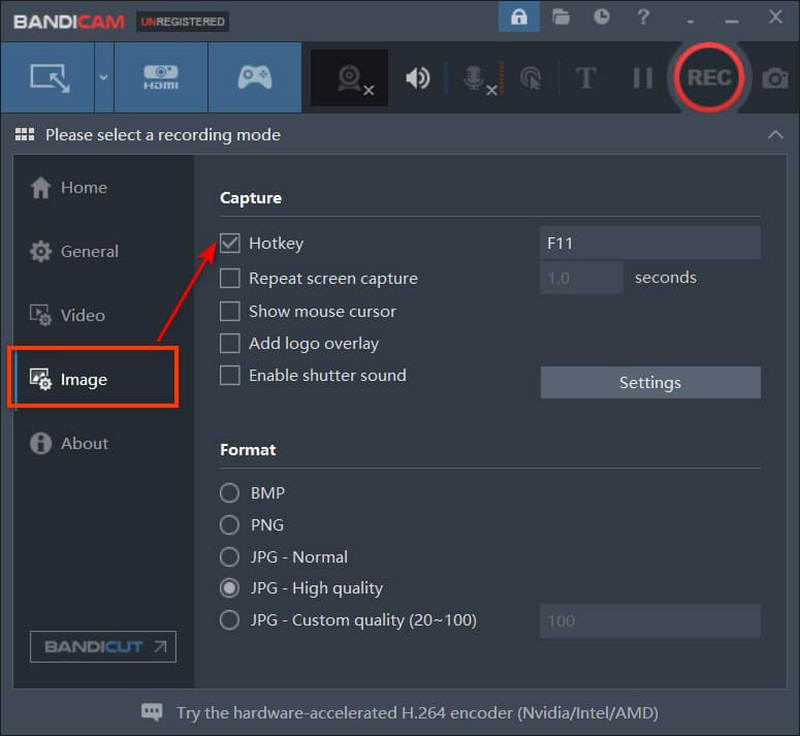
Bölüm 2. Bandicam'a Mükemmel Alternatif – ArkThinker Ekran Kaydedici
Bandicam'i daha derinlemesine anladığınızda, daha iyi uyumluluk ve özel ayarlara sahip, optimize edilmiş bir ekran kaydediciyi nasıl bulacağınızı merak etmeye başlayabilirsiniz. İşte mükemmel bir Bandicam alternatifi – ArkThinker Ekran Kaydedici herhangi bir ekranı kusursuz ve sorunsuz bir şekilde yakalamak için.
ArkThinker Ekran Kaydedici
Bandicam'ın aksine ArkThinker, ekrandaki etkinlikleri herhangi bir kalite kaybı olmadan yakalamak için kapsamlı ve güçlü bir araçtır. Kullanıcılar bilgisayardan video, ses, oyun, cep telefonu, web kamerası ve herhangi bir özel pencereyi kaydedebilir ve ideal bir sonuç elde etmek için otomatik durdurmalar yapabilir. Kişisel ve ticari ihtiyaçları en iyi şekilde karşılamak için filigranlar ve zamanlanmış görevler de desteklenir.
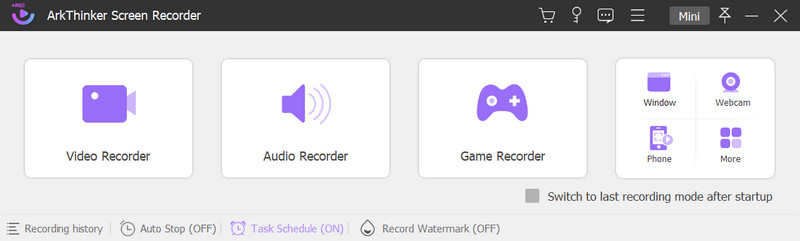
İŞLETİM SİSTEMİ: Windows, Mac
Ana Özellikler:
◆ Çıkış için yüksek kaliteli ses içeren UHD/HD videoları destekleyin.
◆ MP4, MP3, AAC, FLAC, JPG ve daha fazlası gibi seçkin popüler formatlar sunun.
◆ Hızlı sonuçlar için kullanıcıların kısayol tuşlarıyla kayıt yapmasına olanak sağlayın.
◆ Minecraft'ı kaydet, Roblox, Xbox ve diğer popüler oyunları gecikme olmadan oynayın.
- Tüm Windows ve Mac sürümlerinde kullanıcılar için uygundur.
- İOS ve Android mobil cihazlarla uyumludur.
- Süper hızlı bir hız sağlamak için yerel donanım hızlandırma teknolojileri.
- Kullanımı hızlı ve takip edilmesi kolaydır.
- Birden fazla düzenleme aracı kullanırsanız güçlendirilmiş bir video elde etmek biraz zaman alabilir.
ArkThinker Ekran Kaydedici aracılığıyla ekran etkinlikleri nasıl yakalanır
Bilgisayarınızın cihazlarına göre ArkThinker Ekran Kaydediciyi indirip yükleyin. Ana arayüzde şunu girin: Video Kaydedici ekran kaydı için.
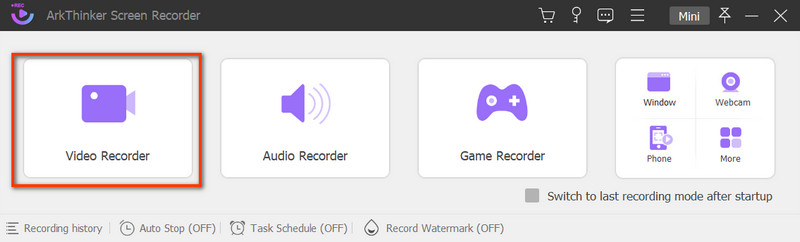
Aşağıdaki arayüzde hedef pencerenizi seçin. Seçmek Tam dolu tüm masaüstünü kaydetmek ve Gelenek İhtiyaçlarınıza göre bir bölge seçmek için. Açmayı unutmayın Sistem Sesi Cihazdan ses yakalamak için.
Kendinizi ve sesinizi videoya kaydetmek istiyorsanız, Web kamerası Ve Mikrofon ilave olarak
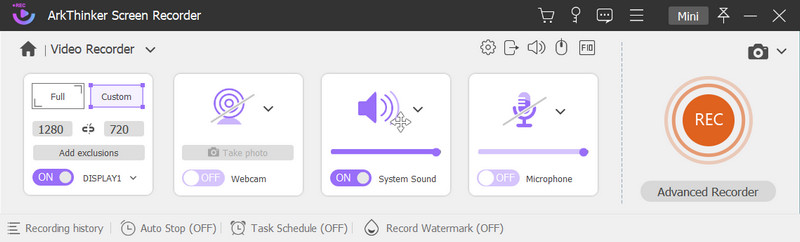
Her şey ayarlandığında, KAYIT Kaydı başlatmak için düğmesine basın. İşlem sırasında anlık görüntüler çekebilir, zamanlamayı ayarlayabilir, çizim için araç kutusunu kullanabilir ve kayıt modunu serbestçe değiştirebilirsiniz.
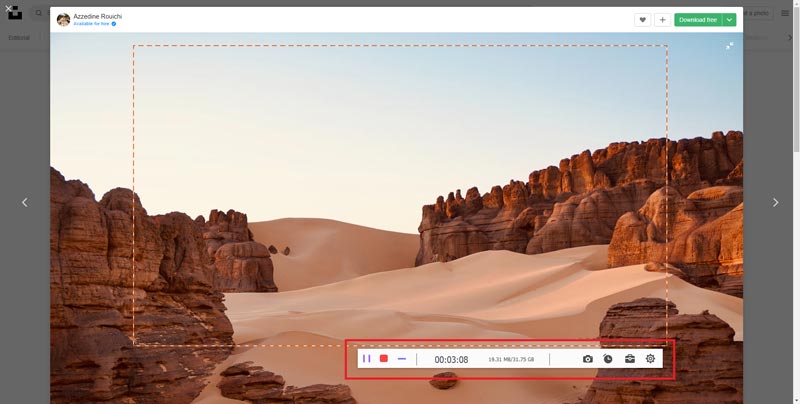
Tıkla Durmak Kaydı tamamlamak istiyorsanız düğmesine basın. Burada süreyi ayarlayabilir ve videoyu kolayca kırpabilirsiniz. ile ilerleyin Tamamlamak düğme.
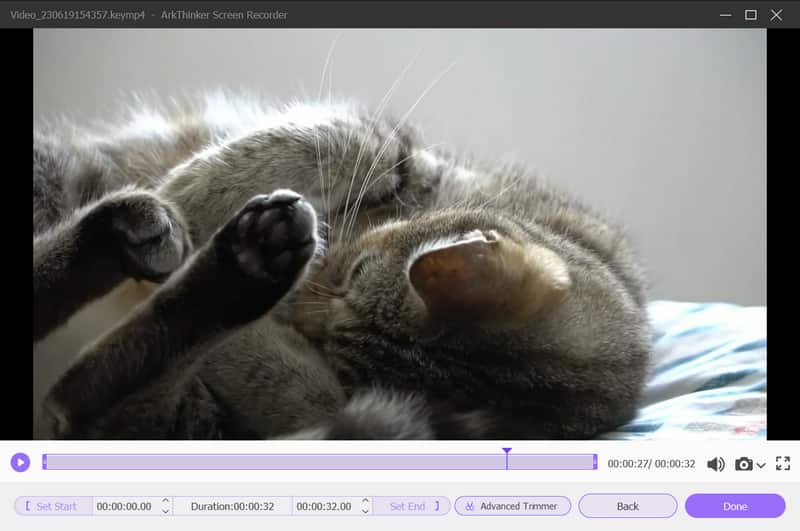
Daha sonra Geçmiş penceresinde tüm kayıtları görüntüleyebilirsiniz. Burada videoları oynatmak, başka bir dosya klasörü açmak, düzenleme araçlarını kullanmak veya dosyayı sırayla silmek için düğmelere tıklayabilirsiniz.
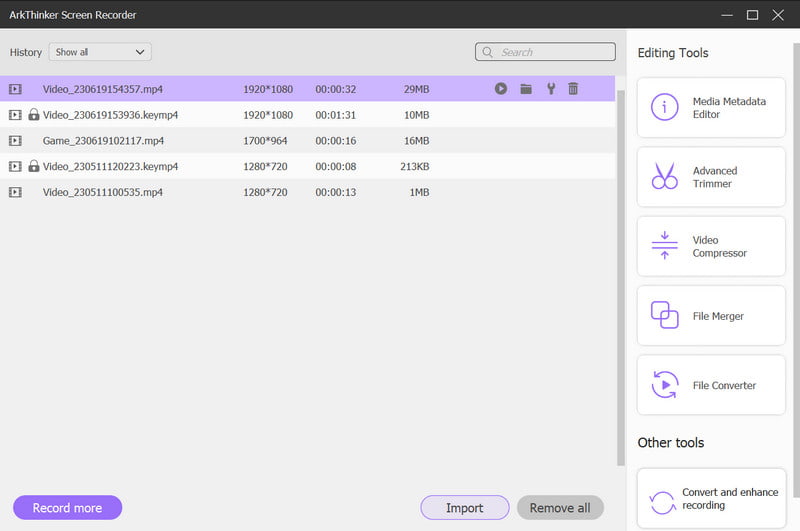
Bölüm 3. Bandicam Ekran Kaydedici Hakkında SSS
Bandicam güvenli mi?
Bandicam'ın yayınladığı gizlilik politikalarına göre Bandicam, bilgi okumaya karşı SSL güvenlik korumasıyla kullanımı güvenlidir. Ancak kişisel verileriniz her zaman güvende olmayacaktır.
Bandicam'ın kullanımı ücretsiz mi?
Ücretsiz denemeden yalnızca 10 dakikalık ve filigranlı videolarla yararlanabilirsiniz. Tam sürümlerin kilidini açmak için daha fazla işlevi kullanmak üzere satın almanız gerekir.
Youtuberlar Bandicam kullanıyor mu?
Bandicam, sezgisel tasarımları ve ses ve videolara yönelik özel ayarlarıyla YouTuber'lar arasında popülerdir.
Bandicam düşük seviye PC'ler için iyi mi?
Evet. Bandicam, ekrandaki etkinlikleri değiştirilebilir ayarlarla yakalamak için düşük kaliteli bilgisayarlarla eşleşebilir. Ve eski Windows'a sahip kullanıcılar eski sürümü resmi web sitesinden alabilirler.
Bandicam ne kadar RAM kullanıyor?
Bandicam'in bilgisayarınızda normal şekilde çalışması için en az 512 MB RAM (Rastgele Erişim Belleği) gerekir.
Çözüm
Bu bir Bandicam incelemesi ana özellikleri ve karşılaştırmaları ile. Ana özelliklerini ve işlevlerini inceledikten sonra bu ekran kaydediciyi daha iyi kavrayabilirsiniz. Bu arada önerilen aracı kaçırmayın – ArkThinker Ekran Kaydedici Bilgisayarınızda özgürce HD videolar çekmek için. Mükemmel kalite sizi asla yarı yolda bırakmayacak.
Bu yazı hakkında ne düşünüyorsunuz? Bu gönderiyi derecelendirmek için tıklayın.
Harika
Değerlendirme: 4.9 / 5 (dayalı 326 oylar)
Daha Fazla Çözüm Bul
Chromebook'ta Ekran Kaydını Nasıl Yapacağınızı Anlatmanın En İyi 3 Yolu Windows, Mac, iPhone ve Android için En İyi Ekran Kaydedicileri Başkalarının Farkında Olmadan Snapchat Ekranını Kaydetmenin 2 Yolu Apple Cihazlarında Sesli Facetime Kaydetmenin Hızlı Yolları Mac Bilgisayarlarda Ekran veya Video Kaydetmeye İlişkin Ayrıntılı Kılavuz İPhone'da Ekran Kaydı Nasıl Oluşturulur ve Ses Yakalanırİlgili Makaleler
- Video kaydetmek
- Xbox One, Series S ve Series X'te Oyun Nasıl Kaydedilir
- Windows 11/10/8/7 PC ve Mac'te Steam Oynanışı Nasıl Kaydedilir
- En İyi Kamera Kaydedici Önerileri: Yazılım ve Donanım
- En İyi 7 VCR/VHS DVD Kaydedici ve DVD Kayıt Yazılımı
- Nvidia ShadowPlay İncelemesi ve En İyi ShadowPlay Alternatifi
- XRecorder İncelemesi, Artıları, Eksileri ve En İyi XRecorder Alternatifi
- PC, Mac ve Telefonda Roblox'u Sesle Kaydetmenin 4 Kolay Yöntemi
- Windows ve macOS'ta Minecraft Oynanışını Kaydetmenin En Kolay 3 Yolu
- Masaüstü veya Mobil Cihazda Yakınlaştırma Toplantılarını Kaydetmek için Öğretici Oluşturma
- Skype Aramalarını Kaydetme: Skype Görüntülü Aramaları Almak İçin Adım Adım Kılavuz



